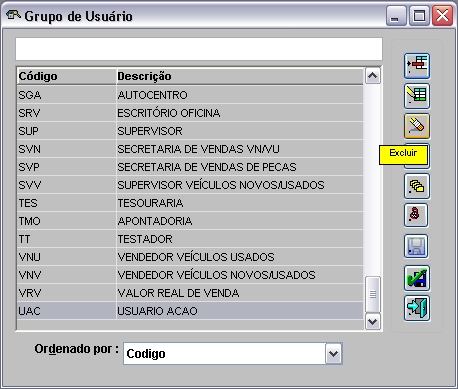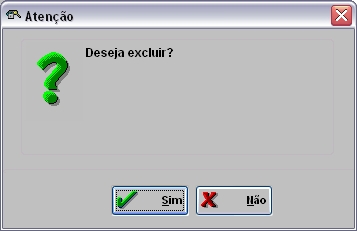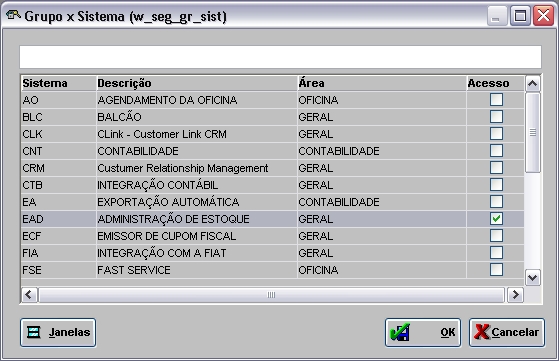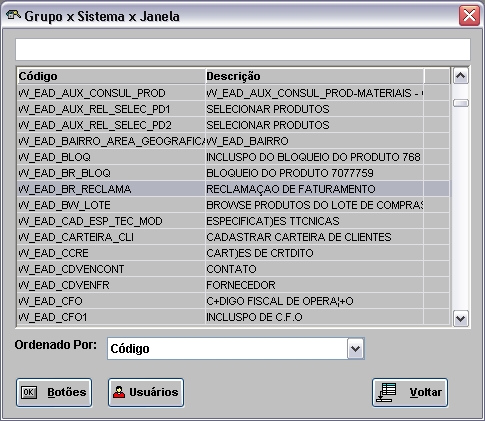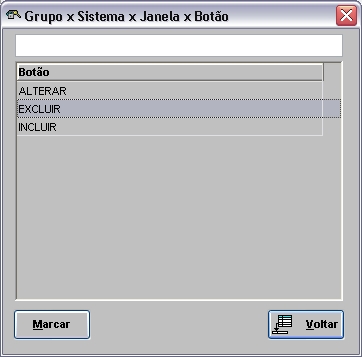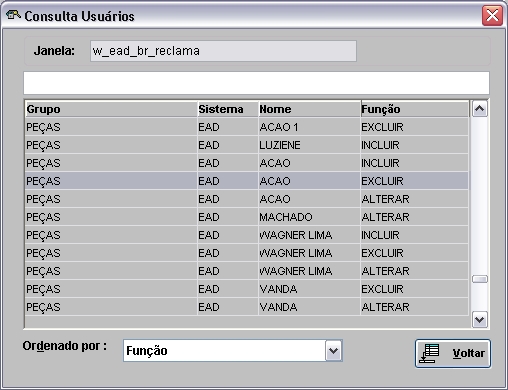De Dealernet Wiki | Portal de SoluÁ„o, Notas Tťcnicas, Versűes e Treinamentos da AÁ„o InformŠtica
(‚ÜíExcluindo Grupo de Usu√°rios) |
(‚ÜíSistemas) |
||
| Linha 61: | Linha 61: | ||
'''1.''' No menu principal ir '''Cadastros''' e '''Grupos de Usu√°rios'''; | '''1.''' No menu principal ir '''Cadastros''' e '''Grupos de Usu√°rios'''; | ||
| - | + | [[Arquivo:cadgruposusuarios1.jpg]] | |
'''2.''' Na janela ''Grupo de Usu√°rio'' selecione o grupo e clique '''Sistemas'''; | '''2.''' Na janela ''Grupo de Usu√°rio'' selecione o grupo e clique '''Sistemas'''; | ||
| - | + | [[Arquivo:cadgruposusuarios8.jpg]] | |
'''3.''' Na janela ''Grupo x Sistema'', selecione o sistema que o grupo de usu√°rio deve ter acesso; | '''3.''' Na janela ''Grupo x Sistema'', selecione o sistema que o grupo de usu√°rio deve ter acesso; | ||
| Linha 71: | Linha 71: | ||
'''4.''' Clique '''Janelas''', para definir as janelas que os usuários do grupo terão acesso aos módulos; | '''4.''' Clique '''Janelas''', para definir as janelas que os usuários do grupo terão acesso aos módulos; | ||
| - | + | [[Arquivo:cadgruposusuarios9.jpg]] | |
'''5.''' Clique '''Bot√Ķes''' para definir os bot√Ķes que o grupo de usu√°rios ter√° acesso; | '''5.''' Clique '''Bot√Ķes''' para definir os bot√Ķes que o grupo de usu√°rios ter√° acesso; | ||
| - | + | [[Arquivo:cadgruposusuarios10.jpg]] | |
'''6.''' Na janela ''Grupo x Sistema x Janela x Bot√£o'' selecione o(s) bot√£o(√Ķes) que o grupo de usu√°rio deve ter acesso; | '''6.''' Na janela ''Grupo x Sistema x Janela x Bot√£o'' selecione o(s) bot√£o(√Ķes) que o grupo de usu√°rio deve ter acesso; | ||
| Linha 82: | Linha 82: | ||
* O bot√£o ''Marcar'' serve para selecionar todos os bot√Ķes. | * O bot√£o ''Marcar'' serve para selecionar todos os bot√Ķes. | ||
| - | + | [[Arquivo:cadgruposusuarios11.jpg]] | |
'''7.''' Ao clicar no botão '''Usuários''' é possível visualizar todos os usuários do grupo; | '''7.''' Ao clicar no botão '''Usuários''' é possível visualizar todos os usuários do grupo; | ||
| - | + | [[Arquivo:cadgruposusuarios12.jpg]] | |
'''8.''' A janela ''Consulta Usu√°rios'' mostra todos os usu√°rios do grupo, tamb√©m como os sistemas e as fun√ß√Ķes que eles t√™m acesso; | '''8.''' A janela ''Consulta Usu√°rios'' mostra todos os usu√°rios do grupo, tamb√©m como os sistemas e as fun√ß√Ķes que eles t√™m acesso; | ||
| - | + | [[Arquivo:cadgruposusuarios13.jpg]] | |
'''9.''' Clique '''OK'''. | '''9.''' Clique '''OK'''. | ||
| - | + | ||
| + | [[Arquivo:cadgruposusuarios14.jpg]] | ||
== Contas Gerenciais == | == Contas Gerenciais == | ||
Edição de 09h58min de 4 de maio de 2011
Tabela de conte√ļdo |
Introdução
Os Grupos de Usu√°rios reunem as funcionalidades do sistema em grupos, permitindo que os usu√°rios que fazem parte deles tenham mais facilidade de acesso ao sistema. Sempre que houver necessidade de cadastrar um novo usu√°rio, basta associ√°-lo ao seu respectivo grupo e √†s fun√ß√Ķes que ser√£o desenvolvidas no sistema.
Cadastrando Grupos de Usu√°rios
Como Cadastrar Grupos de Usu√°rios
M√ďDULO SEGURAN√áA
1. No menu principal ir Cadastros e Grupos de Usu√°rios;
2. Na janela Grupo clique Incluir;
3. Na janela Inclusão dos Grupos, informe Código e Descrição. Clique Confirma.
Fun√ß√Ķes Adicionais
Alterando Grupos de Usu√°rios
M√ďDULO SEGURAN√áA
1. No menu principal ir Cadastros e Grupos de Usu√°rios;
2. Na janela Grupo selecione o grupo e clique Alterar para alterar as informa√ß√Ķes;
3. Altere as informa√ß√Ķes. Clique Confirma.
Excluindo Grupo de Usu√°rios
M√ďDULO SEGURAN√áA
1. No menu principal ir Cadastros e Grupos de Usu√°rios;
2. Na janela Grupo de Usu√°rio selecione o grupo e clique Excluir;
3. Clique Sim para confirmar exclus√£o.
Sistemas
M√ďDULO SEGURAN√áA
A opção Sistemas serve para definir os sistemas que o grupo de usuários deve ter acesso.
1. No menu principal ir Cadastros e Grupos de Usu√°rios;
2. Na janela Grupo de Usu√°rio selecione o grupo e clique Sistemas;
3. Na janela Grupo x Sistema, selecione o sistema que o grupo de usu√°rio deve ter acesso;
4. Clique Janelas, para definir as janelas que os usuários do grupo terão acesso aos módulos;
5. Clique Bot√Ķes para definir os bot√Ķes que o grupo de usu√°rios ter√° acesso;
6. Na janela Grupo x Sistema x Janela x Bot√£o selecione o(s) bot√£o(√Ķes) que o grupo de usu√°rio deve ter acesso;
Nota:
- O bot√£o Marcar serve para selecionar todos os bot√Ķes.
7. Ao clicar no botão Usuários é possível visualizar todos os usuários do grupo;
8. A janela Consulta Usu√°rios mostra todos os usu√°rios do grupo, tamb√©m como os sistemas e as fun√ß√Ķes que eles t√™m acesso;
9. Clique OK.
Contas Gerenciais
M√ďDULO SEGURAN√áA
A opção Contas Gerenciais serve para definir quais as contas gerenciais que o grupo de usuários deve ter acesso.
1. No menu principal ir Cadastros e Grupos de Usu√°rios;
2. Na janela Grupo de Usu√°rio selecione o grupo e clique Contas Gerenciais;
3. Na janela Grupo de Usu√°rio x Contas Gerenciais, selecione no campo Contas Gerenciais as contas que ser√£o Contas Gerenciais do Grupo;
4. Clique OK.
Restri√ß√Ķes
M√ďDULO SEGURAN√áA
A op√ß√£o Restri√ß√Ķes serve para definir as naturezas de opera√ß√Ķes que os grupos de usu√°rios devem ter acesso.
1. No menu principal ir Cadastros e Grupo de Usu√°rios;
2. Na janela Grupo de Usu√°rio selecione o grupo e clique Restri√ß√Ķes;
3. Na janela Restri√ß√Ķes de Grupo de Usu√°rio, selecione Empresa e a(s) natureza(s) de opera√ß√£o(√Ķes);
4. Clique Consulta Grupos de Usu√°rio, para consultar os grupos de usu√°rios e sua(s) respectiva(s) natureza(s) de opera√ß√£o(√Ķes);
5. Na janela Consulta Grupos de Usu√°rio visualize os Grupos de Usu√°rios e sua(s) respectiva(s) natureza(s) de opera√ß√£o(√Ķes).
Salvar Como
M√ďDULO SEGURAN√áA
A opção Salvar Como serve para criar um novo grupo de características iguais a de um grupo anteriormente cadastrado.
1. No menu principal ir Cadastros e Grupo de Usu√°rios;
2. Na janela Grupo de Usu√°rio selecione o grupo e clique Salvar Como;
3. Na janela Salvar Como, informe Novo Código e Nova Descrição. Clique OK.